Nedganger , nedganger og serviceutbrudd er vanlige problemer med Internett -tilkobling .
De skjer tilfeldig og løser seg vanligvis på egen hånd uten å kreve tekniske intervensjoner på høyt nivå.
Men hvis de skjer for ofte og internett fortsetter å falle , må du ta presserende tiltak for å komme til bunns i problemet.
Her ser vi på noen av de vanligste årsakene til frakoblinger på internett og hvordan vi fikser dem.

1. Innstillinger for strømstyring
Strømstyringsteknologi er en verdifull funksjon som bytter datamaskin til strømsparingsmodus, slik at du kan jobbe i lengre timer mens du bevarer energi.
Imidlertid kan aktivering av strømstyringsinnstillinger påvirke internettforbindelsen din negativt, noe som fører til unødvendige nedganger og frakoblinger .
Når datamaskinens batteri synker til en viss prosentandel, vil strømstyringsinnstillingen automatisk slå av nettverksadapteren og koble fra internett for å spare strøm.
Deaktivering av denne funksjonen kan bidra til å gjenopprette internettforbindelsen din.
Følg disse trinnene for å endre innstillinger for strømstyring på PCen din:
- Høyreklikk på startknappen
- Klikk Enhetsbehandling
- Bla ned til nettverksadaptere og utvid menyen
- Høyreklikk på standard nettverksadapter
- Gå til eiendommer
- Klikk på fanen Power Management
- Fjern merket for boksen ved siden av for å la datamaskinen slå av enheten for å spare strøm.
- Klikk OK for å bruke endringer
- Sjekk om dette løser problemet
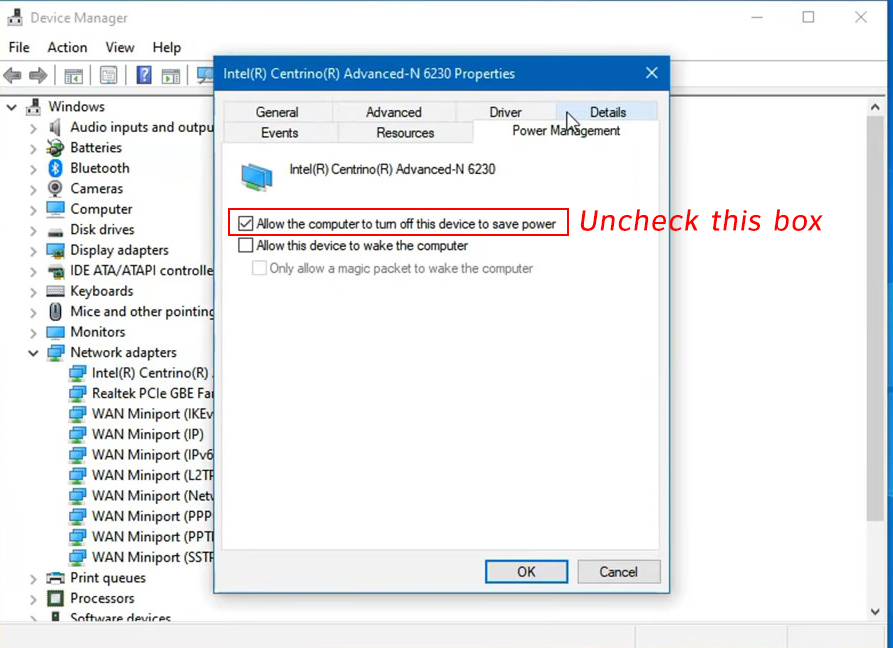
2. Utdaterte nettverksdrivere
Internett din kan synke ofte på grunn av utdaterte eller korrupte nettverksdrivere .
Avhengig av operativsystemet ditt, bør PCS -nettverksdriverne oppdatere automatisk.
Sjekk om automatisk oppdateringsinnstillingen i OS er på for å sikre at nettverksadapterdriverne er oppdatert.
Hvis ikke, kan det hende du må oppdatere nettverksdriverne manuelt ved å bruke disse trinnene:
- Høyreklikk på startknappen
- Klikk Enhetsbehandling
- Bla ned til nettverksadaptere og utvid menyen
- Høyreklikk på standard nettverksadapter
- Velg Oppdater driverprogramvare

- Klikk søk automatisk for oppdatert driverprogramvare
- Nettverksdriverne installeres automatisk
- Start datamaskinen på nytt for å bruke endringer
- Kontroller om dette løser problemet
Merk: Forsikre deg om at du oppretter et systemgjenopprettingspunkt før du oppdaterer nettverksdriverne for å unngå programvare eller førerkonflikter.
3. Utdatert ruter firmware
Noen modemer og rutermodeller krever hyppige firmwareoppdateringer for å fikse feil og garantere optimal ytelse.
En ruter eller et modem som kjører på utdatert firmware, kan forårsake periodiske frakoblinger på internett , eller enheten kan fungere fullstendig.
Heldigvis gir mange ISP-er automatiske firmwareoppdateringer for modemene sine, og du kan få de nyeste firmwareoppdateringene via ruterne dine nettbaserte administrasjonsside.
Her er trinnene for å oppdatere ruterne firmware :
- Start den foretrukne nettleseren din på PCen din
- Gå til ruterne administrasjonsside ved å legge inn standard gateway -adresse på adressefeltet
- Skriv inn rutere påloggingsinformasjon (sjekk klistremerket på ruteren)
- Gå til avansert eller administrasjon
- Bla ned til enhetsadministrasjon for å sjekke firmwareversjonen din
- Gå til produsentens offisielle nettsted og søk etter den nyeste firmware
- Last ned firmware og lagre den på datamaskinen din
- Gå tilbake til Routers Admin -nettstedet og velg lokal oppgradering ved siden av oppgradering firmware
- Start ruteren på nytt og koble til Internett
- Sjekk om internettforbindelsen din er stabil
4. Mangelfull utstyr
Et feil modem, skadet ruter , ødelagte Ethernet -kabler , skadede kontakter og mangelfulle porter kan være roten til tilkoblingsproblemene dine.
Du kan velge å reparere det skadede utstyret, men å erstatte dem er den bedre løsningen på lang sikt.
Kontroller alle Ethernet -kabler, strømledninger og nettverkslinjer for merkbare svinger og skader, og erstatt dem med fungerende.
I tilfelle feil modemer eller rutere, kan Internett -leverandøren din sende en tekniker for å diagnostisere og løse problemet.
5. Feil kabelforbindelser
Ingen internettnettverk er rent trådløst.
Hver komponent i internettinfrastrukturen din har en port eller spor der den kobles eller plugger til via kabler.
Selv den trådløse ruteren din mottar internettsignaler fra ISP-en via en Ethernet-kabel før du sender Wi-Fi til tilkoblede enheter trådløst.
Enten du har et kablet eller trådløst oppsett, kan feil kabelforbindelser føre til at internettsignalet ditt faller eller svinger.
Forsikre deg om at Ethernet -kabelen fra ISP eller modem kobles til WAN -porten på ruteren din, og andre tilkoblinger er sikkert på plass og er i de riktige portene.

Du kan koble fra alle kabler og koble dem inn igjen, en etter en, i de angitte portene for å unngå feil tilkoblinger.
6. Miskonfigurerte nettverksinnstillinger
Feil eller feilkonfigurerte nettverksinnstillinger kan føre til at internettforbindelsen din fortsetter å falle.
Miskonfigurerte nettverksinnstillinger varierer fra ikke-eksisterende eller gale IP-adresser til tilfeldigvis modifiserte DNS- konfigurasjoner.
Hvis nettverksinnstillingene dine er feil, kan enhetene dine kobles til ruteren, men vil ikke kunne kommunisere .
Ruteren har ikke riktig destinasjonsadresse for å levere internettsignaler, og tvinger den til å forkaste datapakkene.
Siden nettverksinnstillinger er noe vanskelig å feilsøke og fikse, er det å tilbakestille dem til standardverdier en av de mest levedyktige løsningene.
Her er hvordan du tilbakestiller nettverksinnstillingene dine:
- Høyreklikk på startknappen
- Velg Innstillinger
- Velg nettverksinternett
- Bla ned til tilbakestilling av nettverk og klikk på den

- Klikk på tilbakestilling nå
- PCen din starter på nytt automatisk etter tilbakestillingen
- Sjekk om dette løser problemet
7. Motstridende brannmurinnstillinger
En brannmur er et sikkerhetssystem som overvåker innkommende og utgående nettverkstrafikk for å beskytte datamaskinen din mot potensielle digitale trusler.
Som alle andre systemer er ikke datamaskinens brannmur unntatt feil. Det kan feiltolke internettsignaler som en trussel og blokkere eller bremse forbindelsen din .
Dette problemet oppstår vanligvis hvis brannmurinnstillingene dine er i konflikt med andre dataprogrammer som antivirus og skybackup -applikasjoner.
Heldigvis er det relativt enkelt enkelt å feilsøke og fikse nettverksproblemer forårsaket av motstridende brannmurinnstillinger.
Du trenger bare å deaktivere datamaskinens brannmur midlertidig for å sjekke om det forårsaker problemet eller ikke.
Her er trinnene:
- Høyreklikk på startknappen
- Klikk på Innstillinger
- Velg oppdatering og sikkerhet
- Klikk på Windows Security på venstre rute
- Klikk på Firewall Network Protection
- Deaktiver brannmuren i det aktive nettverket ditt
8. Nettverkstopp
Selv om rutere i teorien kan håndtere opptil 250 tilkoblinger samtidig , kan for mange tilkoblede enheter overholde nettverket ditt og få internett til å slippe ofte.
Siden de fleste bredbåndsteknologier deler båndbredde, kan tilkoblingsproblemene dine forverres i løpet av rushtiden.
Hvis du bruker Wi-Fi, kan du løse dette problemet ved å begrense enhetene som er koblet til nettverket ditt.
Du kan også investere i et dual-band eller en tri-bandruter og bytte til 5 GHz frekvensbånd eller endringskanaler for å unngå å dele nettverket ditt med andre enheter.
9. Elektromagnetisk interferens
Bortsett fra nettverkstang , kan du være et offer for elektromagnetisk interferens , noe som forklarer hvorfor internett fortsetter å falle når du minst forventer det.
Wi-Fi-nettverk som bruker 2,4 GHz-båndet er utsatt for forstyrrelser siden de fleste trådløse enheter, for eksempel trådløse telefoner, babymonitorer, Bluetooth-høyttalere og mikrobølger, fungerer på samme frekvensbånd.
Å slå av disse enhetene kan bidra til å redusere Wi-Fi-interferens og gjenopprette internettforbindelsen.
Du bør også sjekke om naboene dine Wi-Fi-nettverk forstyrrer nettverket ditt og omplasserer ruteren din for å løse eventuelle oppståtte problemer.
10. serviceutbrudd
Du opplever kanskje hyppige internettdråper på grunn av et serviceavbrudd i ditt område .
Selv om de fleste ISP-er informerer kundene sine om eventuelle avbrudd, kan du alltid dobbeltsjekke med leverandøren din for å bekrefte om det er noen problemer med nettverket deres.
Internett -leverandøren din er i en bedre posisjon til å oppdatere deg om årsakene til problemet, og når du kan forvente at de skal løse det.
Konklusjon
Hyppige internettdråper kan være en irriterende og altfor frustrerende opplevelse, spesielt hvis du helt er avhengig av internett for å utføre forskjellige aktiviteter. Heldigvis trenger du ikke å gå gjennom disse nedgangene og avmatningene hvis du vet hva du skal gjøre. Bruk våre feilsikre tips for å feilsøke og fikse problemer med Internett-tilkobling .
